Провера правописа је кључна карактеристика Мицрософт Ворд-а. Проверавајући свој правопис док куцате, можете да видите да ли сте направили грешке или грешке у куцању. Провера правописа чак предлаже исправке, тако да не морате посебно да тражите исправан правопис речи. Ипак, једна од најбољих функција провере правописа је АутоЦоррецт.
АутоЦоррецт долази унапред конфигурисан са бројним уобичајеним грешкама у куцању и аутоматски примењује исправку уместо да захтева од вас да потврдите предлог. Уобичајени пример да аутоисправка само поправља подразумевано је „немој“. Ако заборавите апостроф, АутоЦоррецт ће га аутоматски уметнути уместо вас. АутоЦоррецт врши замене без икаквог обавештења, тако да можда нећете ни приметити да исправља неке грешке у куцању.
Једна од кул ствари које можете да урадите са АутоЦоррецт је креирање сопственог прилагођеног уноса. На пример, ако често правите одређену грешку у куцању, можете додати унос у АутоЦоррецт, тако да се аутоматски исправља.
Да бисте отворили подешавања АутоЦоррецт-а, можете проћи кроз Вордове опције тако што ћете кликнути на „Датотека“ у горњем левом углу, а затим на „Опције“ у доњем левом углу.
Да бисте отворили Ворд-ове опције, кликните на „Датотека“ у горњем левом углу, а затим на „Опције“ у доњем левом углу.
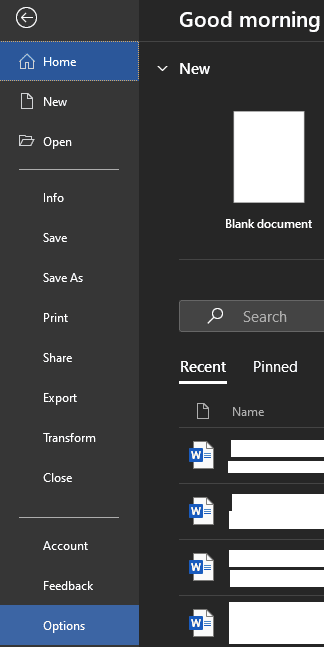
Када сте у Вордовим опцијама, пређите на картицу „Провера“ и кликните на „Опције аутоматског исправљања“.

Алтернативно, ако имате грешку у куцању са предложеном заменом, можете доћи до опција АутоЦоррецт кликом десним тастером миша на грешку у куцању. Затим морате да кликнете на стрелицу поред предлога и кликнете на „Опције аутоматског исправљања“.
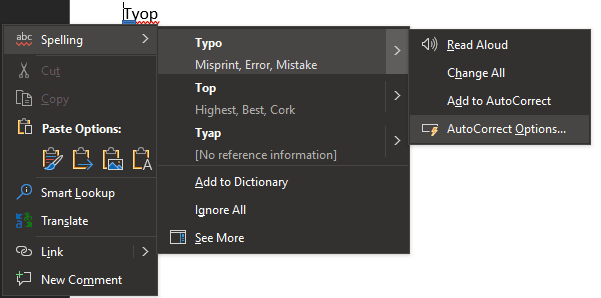
Да бисте додали прилагођени унос у АутоЦоррецт, унесите грешку у куцању коју желите да се аутоматски исправи у поље „Замени“, а исправку у поље „Са“. Када сте још једном проверили да нисте погрешили, притисните ентер или кликните на „Додај“ да бисте сачували свој прилагођени унос за аутоматско исправљање, а затим кликните на „ОК“.
